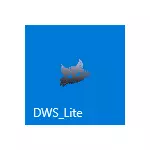
سىستېما ياراتقۇچى بەلگىلەش ئارقىلىق ئىشلەتكۈچى ئۇچۇرلىرىنى قولدا كۆرسىتىش ئارقىلىق ھالدا Windows 10 جاسارەتلىك ئىقتىدارلىرىنى قانداق چەكلەش ئارقىلىق. بىرسى of نىڭ بىر قىسمى ھەقسىز ئۇسۇل بار - ھەقسىز تاللاش Windows 10 جاسۇسنى بۇزۇۋېتىدۇ. كومپيۇتېر قاتارلىق OS يېڭى نۇسخىدىكى ئابونتلارنى يېڭىلايدىغان. مۇھىم ئەسكەرتىش: ئاپتور تەسۋىرلەنگەن ئادەتتىكى ئابونتلارنىڭ نېمە ئۈچۈن بارغان ھەممە ئىشنى قىلىشنى تەۋسىيە قىلمايدۇ ھەمدە تەڭشەكنىڭ قوللىنىلغاندىن كېيىن يوشۇرۇن مەسىلىلەر ئۈچۈن تەييار ئەمەس, بەلكى رەسمىي Microsoft دۇكىنى ياكى Windows 10 زاپچاسلىرىدىن ئورنىتىش ئەمەس. ۋە مۇمكىن بەزى يەنە).
Windows 10 جاسۇسنى يوقىتىش ئارقىلىق شەخسىي سانلىق مەلۇماتلارنى قۇلۇپلاش
دىققەت: بۈگۈنگە قەدەر, باشقا پروگراممىنى ئىشلىتىشنى تەۋسىيە قىلىمەن - WPD. مەن پروگراممىنى ئىشلىتىشتىن بۇرۇن سىستېمىنىڭ ئەسلىگە كەلتۈرۈش نۇقتىسىنى قۇرۇشنى تەۋسىيە قىلىمەن. Windows 10 پروگرامما پروگراممىسى پروگراممىسىنىڭ ئاساسلىق ئىقتىدارى «جاسۇس» ئادرېسى (شۇنداق, سانلىق مەلۇماتلىرىڭىزنى ئەڭ يېڭى مەخپىي ئەۋەتىدىغان بۇ IP ئادرېس ھۆججىتىنى) ھۆججەت ۋە Windows Fireward قائىدىسىگە ئايلاندۇرالايدۇ. بۇ ئادرېسلارغا بىر نەرسە ئەۋەتىڭ.
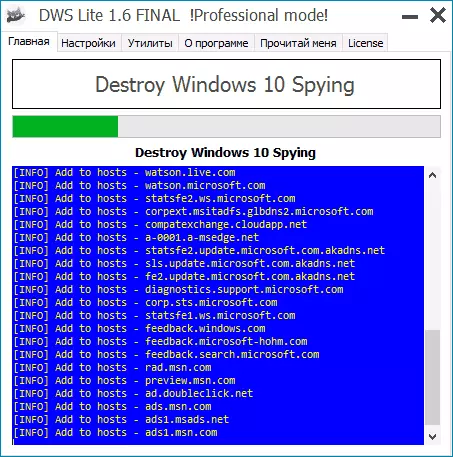
پروگرامما كۆرۈنمە (مۇشۇ پاراگرافتىكى ئاخىرىدا Note قاراڭ) ئەمما, ئىنتايىن كۆڭۈل, туйғулуқ ۋە رۇسچە (پروگرامما OS رۇسىيە تىلى نۇسخىسى ئېلان قىلىندى تەمىنلىگەن) لېكىن.
چوڭنى باستۇرغاندا ئاندىرويىد كۆزنىكىدە Windows 10 كۇنۇپكىسىنى بېسىپ ئاندىن IP ئادرېسنى قۇلۇپلاش ۋە ئىز قوغلاشنى چەكلىدى ۋە سۈكۈت تەڭشەكلىرى بىلەن OS سانلىق مەلۇماتلىرىنى يوللاش. پروگرامما مۇۋەپپەقىيەتلىك بولغاندىن كېيىن, سىستېمىنى قايتا زىيارەت قىلىشىڭىز كېرەك.
ئەسكەرتىش: سۈكۈت بويىچە, پروگرامغۇچىلار Windows VideDer ۋە ئەقلىي ئىقتىدارلىق ئېكران سۈزگۈچنى چەكلەيدۇ. مېنىڭ كۆز قارىشىمدىن, بۇ ياخشى ئەمەس. بۇنىڭدىن ساقلىنىش ئۈچۈن, ئالدى بىلەن تەڭشەك بەتكۈچىگە كىرىڭ, «كەسپىي ھالەت» تۈرىنى تەكشۈرۈپ, «Windows Wealder» نى تاللاڭ.
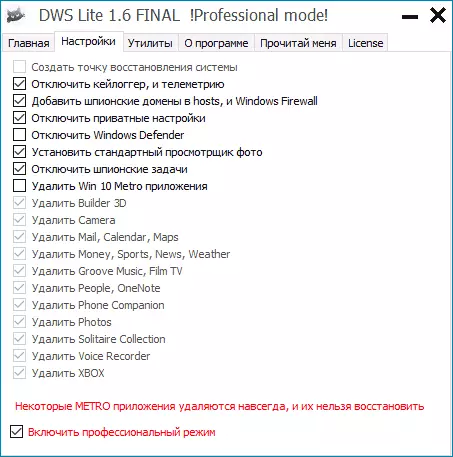
پروگراممىنىڭ قوشۇمچە ئالاھىدىلىكى
بۇ ئىقتىدارى ئاخىرلىشىدۇ ئەمەس. سىز «tile يۈزى» مەستانىسىگە ئەمەس, Metro قوللىنىشچان ئىشلىتىپ كەتمەيدىغانلىقىنى, ئەگەر تەڭشەك Tab سىلەرگە پايدىلىق بولىدۇ. بۇ يەردە سىز ئۆچۈرەمسىز Metro ئەپلىرى قايسى تاللىيالايسىز. سىز يەنە ئىشلىرى بەتكۈچكە كۈنى بىرلا ۋاقىتتا بارلىق قىستۇرما قوللىنىشچان ئۆچۈرەلەيسىز.
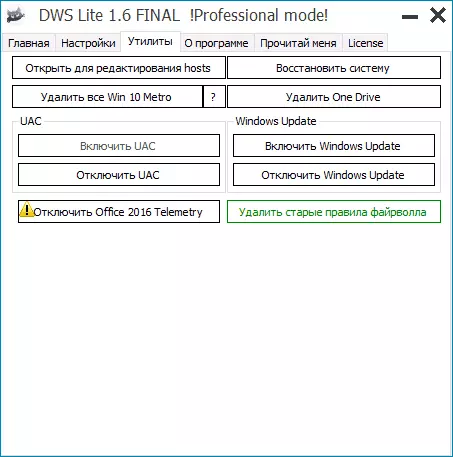
قىزىل йезиқ تۆلىشى دىققەت: «بەزى Metro قوللىنىشچان پروگراممىلار مەڭگۈ ئۆچۈرۈلىدۇ, ئۇلار ئەسلىگە بولمايدۇ» - ئۇنى سەل قىلمايدۇ, ھەقىقى. ئۆچۈر بۇ ئەپلەر بولىدۇ قولدا: قىستۇرما Windows 10 ئەپلەرنى ئۆچۈرۈش قانداق.
Windows 10 «ھېسابلىغۇچ» ئەپ يەنە Metro ئەپلىرى كۆرسىتىدۇ ۋە بۇ پروگراممىنىڭ مەشغۇلات قىلغىلى كېيىن ئۇنى قايتۇرۇپ: ئېھتىياتچانلىق. تۇيۇقسىز ئۇ يۈز بەرگەن بىر قىسىم سەۋەبلەر تۈپەيلىدىن, Windows 7 يەنە «قايتۇرۇش» ئۆلچەملىك »كۆرۈش سۈرەت سۈرەت« بىر ئۆلچەملىك ھىساپلىغۇچ ئوخشايدىكەن Windows 10, كونا ھىساپلىغۇچ قاچىلاش ئەگەر.
سىز Windows 10 ۋەيران ئارقىلىق ئاندىن OneDrive, ھاجىتى بولسا, سىز پۈتۈنلەي «ئۆچۈر بىر Drive« كۇنۇپكىسىنى »ئىشلىرى» بەتكۈچكە ۋە تىزىملاپ كىرگەندىن كېيىن يازما كىرىپ سېستىمىدىن ئۆچۈرۈش تاشلايمىز بولىدۇ. ئوخشاش قولدا: قانداق چەكلەش ۋە Windows 10 OneDrive ئۆچۈرۈش.
ئۇنىڭدىن باشقا, بۇ بەتكۈچتە, سىز ئوچۇق ۋە تەھرىرلەش قوشۇنلىرى ھۆججەت, ажратмақ ئۈچۈن كۇنۇپكىسى تاپالايسىز ۋە (ئۇ «ھېسابات نازارەت» بولۇپ) UAC ياندۇرۇپ, Windows Update, تاقىلىپ telemetry, ئۆچۈرۈش كونا تور توسىقى قائىدىلەر, شۇنىڭدەك ئەسلىگە كەلتۈرۈش باشلىنىدۇ سىستېمىلىرى (ئەسلىگە كەلتۈرۈش نومۇر ئارقىلىق).
ۋە ئاخىرىدا پۈتۈنلەي ئىلغار ئابونتلارغا: تېكست ئاخىرىدا «ئوقۇش Me» بەتكۈچتە كۈنى, پارامېتىرلىرى يەنە بەزى ئەھۋاللاردا پايدىلىق بولىدۇ بۇيرۇق قۇرىدا پروگرامما ئىشلىتىش ئۈچۈن بار. پەقەت ئەھۋالدا, بۇ تەسىر بىر پروگرامما Windows 10 تەڭشىكى سىزنىڭ تەشكىللەش باشقۇرۇش قىسىم پارامېتىرى ئارقىلىق йезиқ بولىدۇ ئىشلىتىدىغان تىلغا.
چۈشۈرۈش GitHub https://github.com/nummer/destroy-windows-10-spying/releases كۈنى رەسمىي تۈر بېتىدىن Windows 10 жасуслуқ ۋەيران
